Qhov wikiHow qhia koj yuav ua li cas ntxiv tib cov ntawv (xws li lub npe, tus xov tooj, lossis cov lus tshwj xeeb) mus rau qhov kawg ntawm txhua cov lus koj xa ntawm Yahoo! Xa ntawv.
Kauj ruam
Txoj Kev 1 ntawm 2: Siv Computer
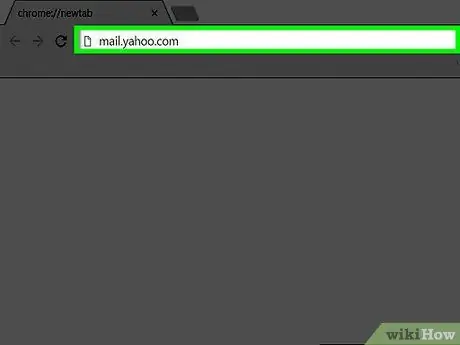
Kauj Ruam 1. Mus rau https://mail.yahoo.com thiab sau koj cov ntaub ntawv tus account yog tias koj tsis nkag rau hauv koj tus as khauj
Qhov kos npe uas koj siv hauv Yahoo! Lub khoos phis tawj ntawm Mail yuav txawv ntawm qhov kos npe uas koj siv hauv Yahoo! Txawb xov tooj ntawm Mail. Nyeem hauv qab ntawm kab lus no txhawm rau teeb tsa kos npe rau ntawm Yahoo! Txawb xov tooj ntawm Mail

Kauj Ruam 2. Nyem lub cim cog nyob rau sab xis saum toj ntawm lub vijtsam kom qhib Cov Ntawv qhia zaub mov
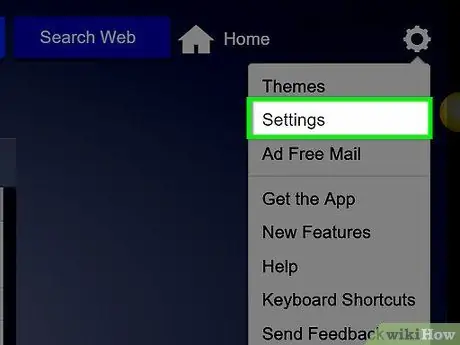
Kauj Ruam 3. Nyem Qhov Chaw
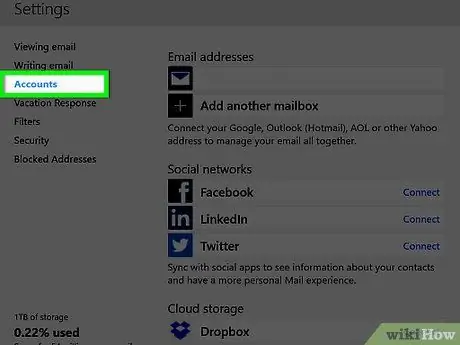
Kauj Ruam 4. Nyem rau Accounts khawm nyob rau sab laug
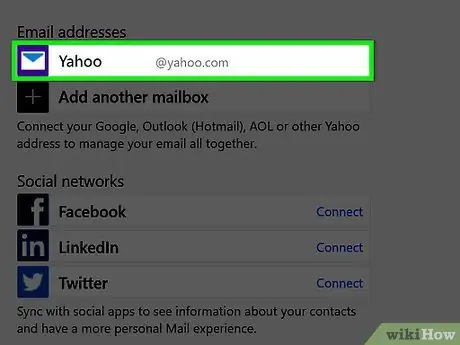
Kauj Ruam 5. Xaiv email chaw nyob
Txhua qhov chaw nyob email cuam tshuam nrog koj Yahoo! yuav tshwm nyob rau hauv kab Email Chaw Nyob. Yog tias koj muaj ntau dua ib tus email chaw nyob, koj yuav tsum teev npe rau txhua tus.
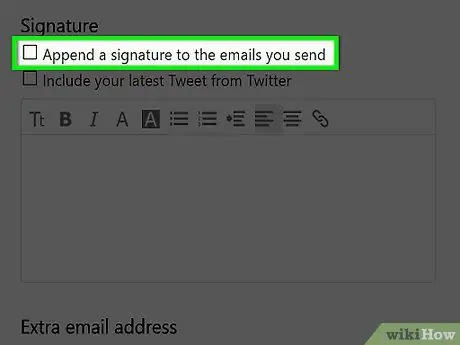
Kauj Ruam 6. Txheeb Cov Npe Ntxiv rau cov email uas koj xa xaiv. Los so kom pom cov kev xaiv no.
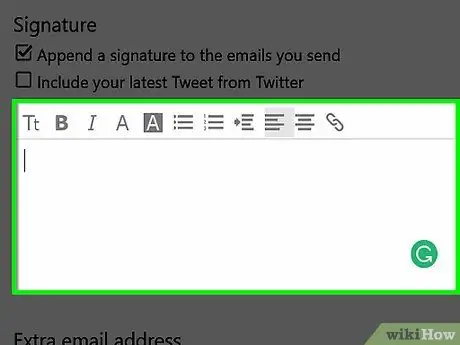
Kauj Ruam 7. Sau koj qhov kos npe xav tau
Cov ntawv koj nkag rau hauv qhov kos npe yuav tshwm nyob rau hauv qab ntawm txhua tus email koj xa, tshwj tsis yog koj rho tawm cov ntawv manually thaum sau email. Yog li ntawd, xyuas kom koj kos npe muaj cov lus zoo. Nov yog qee cov lus qhia rau kev tsim email kos npe zoo dua:
- Siv Tt qhov tseem ceeb (thawj lub pob hauv lub cuab yeej kos npe) los hloov cov ntawv loj hauv qhov kos npe.
- Nyem B txhawm rau sau cov tsiaj ntawv, lossis kuv kom ua cov ntawv qaij.
- Siv thawj tus yuam sij A los hloov xim ntawm cov tsiaj ntawv, thiab tus lej A thib ob los hloov keeb kwm yav dhau ntawm cov ntawv.
- Nyem rau lub cim txuas (uas zoo li cov saw hlau) kom suav nrog qhov txuas rau koj tus kheej lub xaib.
- Yog tias koj siv Twitter, koj tuaj yeem tso koj li tweet tshiab kawg hauv koj tus email kos npe los ntawm kev txheeb xyuas suav nrog koj li tweet tshiab los ntawm Twitter xaiv. Tom qab ntawd, koj yuav raug nug kom nkag mus rau hauv koj tus lej Twitter, thiab nyem Tso Cai App ntawm Twitter.
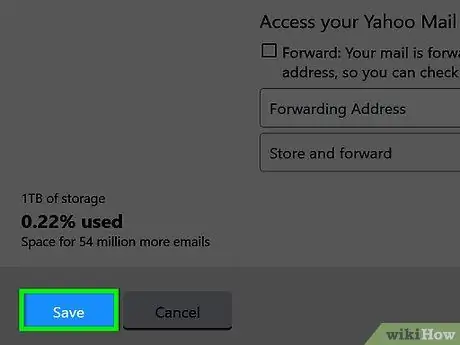
Kauj Ruam 8. Nyem Txuag kom txuag tau qhov kos npe
Tam sim no koj lub npe yuav suav nrog txhua tus email uas koj xa tuaj.
Txoj Kev 2 ntawm 2: Siv Xov Tooj App
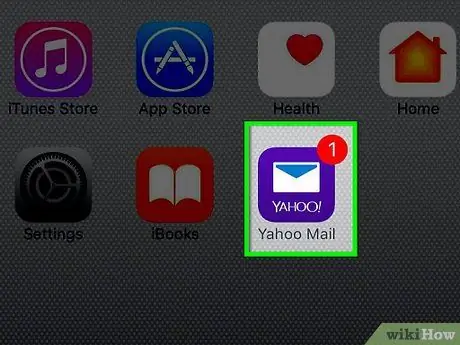
Kauj Ruam 1. Qhib Yahoo
Xa ntawv. Lub app muaj lub cim xim liab nrog lub hnab ntawv dawb, thiab tuaj yeem pom ntawm lub vijtsam hauv tsev (iPhone/iPad) lossis daim ntawv teev npe (Android).
Qhov kos npe uas koj teeb tsa hauv Yahoo! Lub xov tooj ntawm tes xa ntawv txawv ntawm qhov kos npe uas koj siv hauv Yahoo! Khoos phis tawj version ntawm xa ntawv
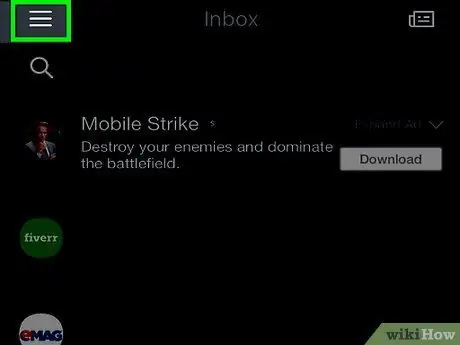
Kauj Ruam 2. Coj mus rhaub khawm nyob rau sab laug sab saum toj ntawm lub vijtsam
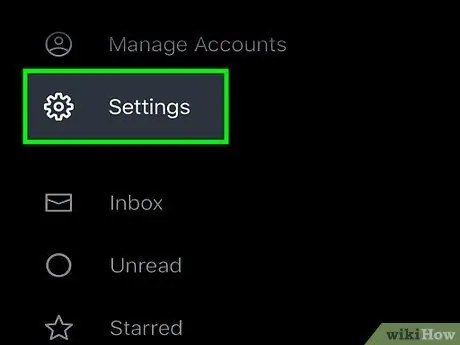
Kauj Ruam 3. Coj mus rhaub Settings
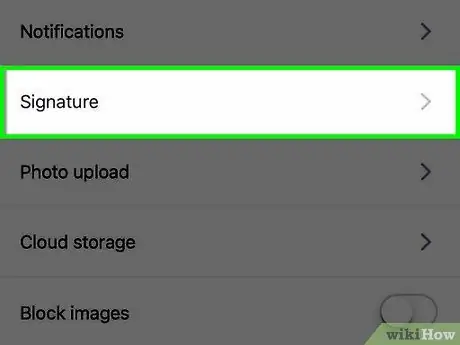
Kauj Ruam 4. Los so lub vijtsam, tom qab ntawd coj mus rhaub rau ntawm Kos Npe khawm hauv ntu General
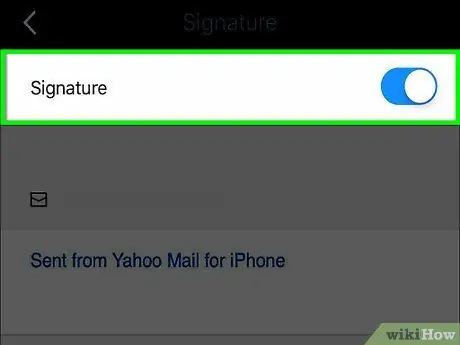
Kauj Ruam 5. Xaub Qhov Kos Npe hloov mus rau On txoj haujlwm
Thaum lub pob xiav, koj tuaj yeem siv koj lub npe ntawm Yahoo! Xa ntawv.
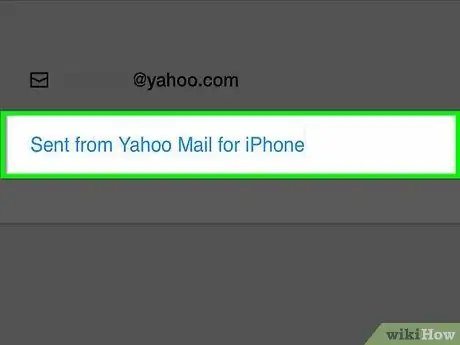
Kauj Ruam 6. Coj mus rhaub lub npov ntawv kom kho qhov kos npe yog xav tau
Qhov kos npe app tsis raug yuav hais "Xa los ntawm Yahoo Mail rau iPhone/Android.". Yog tias koj tsis xav hloov qhov kos npe, hla cov kauj ruam no.
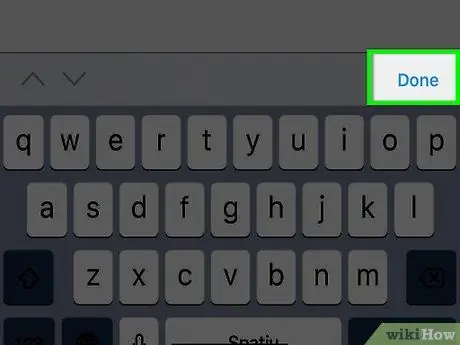
Kauj Ruam 7. Coj mus rhaub khawm Ua tiav ntawm lub kaum sab xis hauv qab ntawm lub npov kos npe
Tam sim no, koj kos npe raug cawm.
Lub tswv yim
- Txiav txim siab suav nrog cov ntaub ntawv tiv toj tag nrho, xws li koj lub npe, chaw nyob, chaw txuas, xov tooj/fax/xov tooj, thiab email chaw nyob yog tias koj siv email rau lub hom phiaj ua haujlwm.
- Kev kos npe hauv email yog qhov muaj txiaj ntsig zoo rau kev tshaj tawm qhov tsis lees paub, cov ntaub ntawv raug cai, thiab kev cog lus tsis pub lwm tus paub.







